
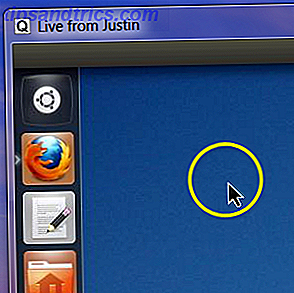 Visualisez rapidement et même contrôlez l'ordinateur d'un ami sans installer de logiciel ni vous inscrire à un service. L'application Web basée sur Java Quick Screen Share est le moyen le plus simple d'offrir une assistance, et c'est gratuit. Le meilleur de tous, il fonctionne sur et entre les ordinateurs Linux, Windows et Mac.
Visualisez rapidement et même contrôlez l'ordinateur d'un ami sans installer de logiciel ni vous inscrire à un service. L'application Web basée sur Java Quick Screen Share est le moyen le plus simple d'offrir une assistance, et c'est gratuit. Le meilleur de tous, il fonctionne sur et entre les ordinateurs Linux, Windows et Mac.
Si vous lisez ce blog, vous êtes probablement le support technique non officiel pour au moins certains de vos amis. Vous savez probablement qu'il n'y a pas de pénurie d'application de partage d'écran sur le Web, mais l'écrasante majorité de celle-ci est difficile à mettre en place. Le problème est d'obtenir votre ami techniquement défié pour lancer n'importe quel service. S'il y a un client à télécharger ou un service auquel s'inscrire, le partage de l'écran peut prendre une heure à donner des instructions par téléphone.
Bonne chose Quick Share Share existe. En quelques clics, ce logiciel peut établir un écran partagé. Vous recevrez un lien simple à partager avec votre ami, et vous serez opérationnel en quelques minutes. Quick Screen Share vient de l'équipe derrière Screencast-O-Matic, une application de screencasting gratuite pour la création de didacticiels vidéo. 5 Applications de Screencasting gratuites pour la création de didacticiels vidéo 5 Applications de Screencasting gratuites pour créer des didacticiels vidéo Lire la suite. Comme Screencast-O-Matic, c'est vraiment facile à utiliser.
Utiliser QuickScreenShare
La première étape ne pouvait pas être plus simple: il suffit de se rendre à QuickScreenShare.com. Choisissez si vous voulez partager votre écran ou voir l'écran de quelqu'un d'autre et tapez votre nom:
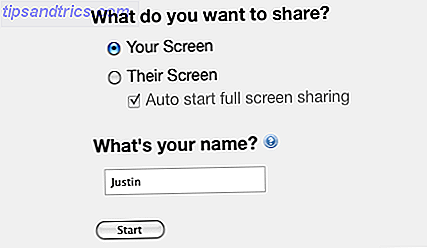
Une fois que vous faites cela, vous devez autoriser l'application à s'exécuter sur votre ordinateur. Vous verrez une fenêtre similaire à ceci:
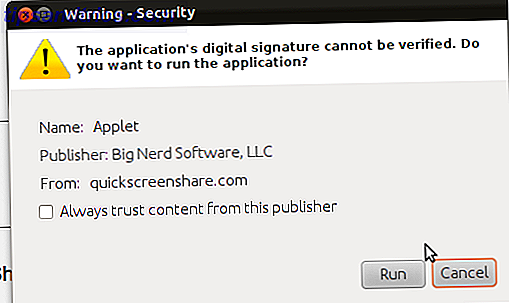
Refuser l'autorisation de l'application et rien ne fonctionnera, bien sûr. Une fois que tout est en place, vous recevrez un lien à partager avec votre ami:
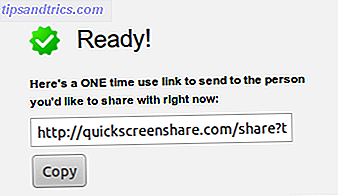
Ce lien ne fonctionnera qu'une fois, alors ne vous inquiétez pas des implications à long terme pour la sécurité. Il suffit d'obtenir le lien vers votre ami, mais vous pouvez - IM ou e-mail sont probablement les moyens les plus faciles. Votre ami n'aura besoin que de cliquer sur le lien et d'accorder les autorisations appropriées.
Une fois que tout est prêt, il y aura un compte à rebours avant l'ouverture de la fenêtre de visualisation:
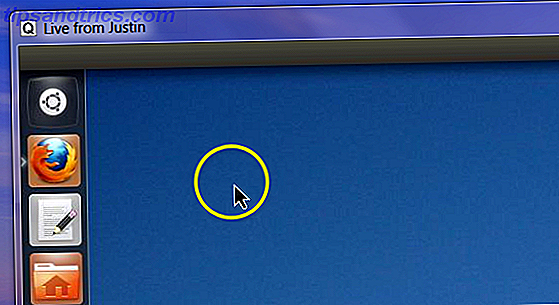
Tout ce qui se passe sur l'écran partagé, y compris les mouvements de la souris, sera visible dans cette fenêtre. Il est également possible pour le spectateur de partager le contrôle du clavier et de la souris. Les contrôles pour cela sont au bas de la fenêtre:
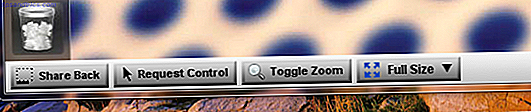
Toujours confus au sujet de comment tout cela fonctionne? Découvrez ce screencast de l'équipe derrière Quick Screen Partager:
Comme je l'ai dit, c'est un processus très simple.
Conclusion
Notez que le partage d'écran est réalisé via une connexion directe d'égal à égal. Autrement dit, aucun serveur tiers n'est impliqué une fois que votre ordinateur est connecté à celui de votre ami. En tant que tel, cette configuration peut ne pas fonctionner dans les environnements d'entreprise, ou tout endroit soucieux de la sécurité.
Notez également que, bien que stable pour moi, Quick Screen Share est toujours en version bêta. Vous pourriez rencontrer des problèmes à l'utiliser, même si ce n'est pas le cas. La désactivation des effets spéciaux, tels que le bureau Aero sous Windows, peut s'avérer utile si la connexion est lente.
Pour les connexions résidentielles, je ne peux pas penser à un meilleur service que Quick Screen Share. Peut tu? Si oui, partagez-le dans les commentaires ci-dessous, ainsi que tous les conseils et astuces pour utiliser le partage d'écran rapide.



